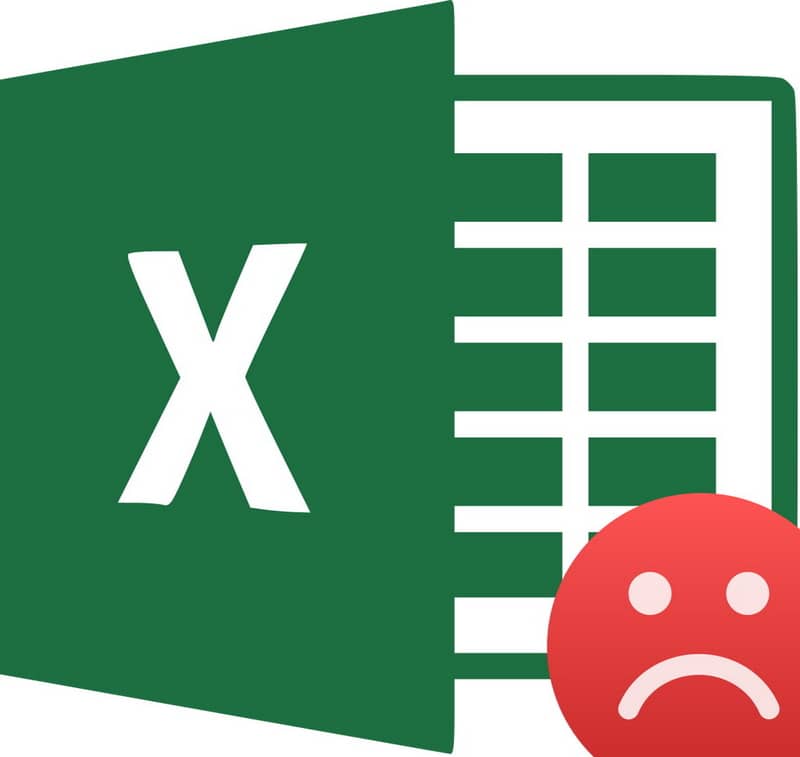
Każdy, kto używał komputera, wie, że błędy są stosunkowo powracającym problemem, zdarza się to również w systemie Windows, błędy takie jak przerwanie wykonywania kodu są powszechne w tym popularnym oprogramowaniu.
Czy kiedykolwiek napotkałeś ten problem? Może stać się bardzo irytujące, jeśli się nawraca, jeśli tak jest, nie martw się, są takie przydatne środki. Jest to powtarzający się problem w programie Excel i chociaż nie ma określonej przyczyny, istnieją pewne wskazówki.
Coś jest jasne, dzieje się tak, gdy jesteśmy za pomocą makr w programie Excel. Gdy pojawia się błąd, system nie może poprawnie wykonać makra, ostrzeżenie jest jedynie wskazaniem wewnętrznego problemu z aplikacją.
Prawda jest taka, że istnieje wiele problemów, które pojawiają się podczas korzystania z programu Excel, na przykład „Excel znalazł problem uniemożliwiający jego prawidłowe działanie” i ważne jest, aby wiedzieć, jak je wszystkie rozwiązać, aby nie miały wpływu na korzystanie z aplikacji , więc pokazujemy ten przewodnik po błędzie „Kod został przerwany”.
Co musisz wiedzieć, aby zrozumieć problem
Jest to problem, który może być spowodowany kilkoma przyczynami, ale najpierw należy wziąć pod uwagę jego podstawę.
Co to jest makro?
Makra to funkcjonalność obecna w wielu aplikacjach, w rzeczywistości nie jest to coś wyłącznego dla Excela, ponieważ w wielu różnych aplikacjach możemy to zrobić uzyskać dostęp do tych funkcji.
Makra mają na celu ułatwienie tworzenia zadań na naszych komputerach PC, na przykład możliwe jest użycie makr do zliczania komórek z danymi, co jest niewątpliwie podstawowym aspektem oprogramowania.
Podsumowując, makro jest opisane jako zapisz działania do późniejszego odtworzenia. Makra są również definiowane jako powtarzanie złożonych działań, do których można uzyskać dostęp za pomocą prostych kombinacji klawiszy lub innymi metodami.
Ta funkcja jest bardzo przydatna, ponieważ dzięki niej możemy powtarzaj złożone funkcje w bardzo prosty sposób. Coś bardzo praktycznego, gdy działania są wykonywane cyklicznie, na przykład tworzenie określonej tabeli Excela.
Co jest przyczyną przerwania wykonywania kodu błędu?
W przeciwieństwie do błędów formuł, takich jak „# DIV / 0! # N / A # WARTOŚĆ », którą można łatwo poprawić za pomocą tego błędu, sytuacja się zmienia, ponieważ niestety nie ma powodu tylko to powoduje, że pojawia się, w rzeczywistości jest to jeden z tych problemów, który może mieć tak wiele przyczyn, że nie możemy w szczególności zdefiniować jednego, który powoduje pojawienie się ostrzeżenia.
Istnieje jednak hipoteza, że może to wynikać z niezamierzonego użycia określonej kombinacji klawiszy. Odnosimy się do kombinacji klucza Ctrl i klucz Pauza.
Powszechnie wiadomo, że ta kombinacja klawiszy uniemożliwia wykonywanie makr, dlatego problem może wystąpić właśnie z powodu przypadkowe naciśnięcie obu klawiszy. W każdym razie jest to tylko możliwa przyczyna i faktycznie jest to mało prawdopodobne, ponieważ klawisze są zbyt daleko od siebie, aby przypadkowo nacisnąć.
Wykonywanie kodu zostało przerwane – Rozwiązanie – Excel – MAKRO VBA
Chociaż ten problem może być generowany z wielu powodów, prawda jest taka, że wiemy, kiedy wystąpi i kiedy dokładnie uruchamiamy makro. Z tego powodu możemy stwierdzić, że problem pojawia się właśnie po jego wykonaniu.
Jak wspomnieliśmy wcześniej, kombinacja klawiszy Ctrl + Pauza może to być przyczyną problemu. Rozumiejąc to, możemy wyłączyć jego wykonanie poprzez konfigurację makra powodującego problem.
- Po prawidłowym zlokalizowaniu makra, które powoduje błąd, przejdziemy do ustawienia się na nim i naciśniemy kombinację klawiszy Alt + F11.
- Naciśnięcie tej kombinacji spowoduje wyświetlenie kodu na ekranie, to jest kod makra.
- Po lewej stronie znajdziesz małe menu z kilkoma zakładkami. W tej przestrzeni znajduje się opcja modułów, pod nią zobaczysz moduł twojego makra, który jest zwykle nazywany Moduł 1chociaż jeśli masz kilka makr, możliwe jest, że pojawi się kilka modułów.
- Po wierszu podrzędnym musisz utworzyć wiersz z następującym kodem: Application.EnableCancelKey: xlDisabled.
- Powinno to rozwiązać problem, jeśli był związany z tym, co zostało poruszone wcześniej. Możesz go użyć w każdym z makr, które mają ten problem.

Powyższa metoda może nie być ostatecznym rozwiązaniem, ale dla wielu okazała się bardzo skuteczna. Pamiętaj, że ten i inne samouczki znajdziesz w jaktosie, miejscu dla każdego, kto chce uczyć się w najprostszy sposób.
W każdym razie warto zauważyć, że jednym ze sposobów uzyskania stabilności jest aktualizacja Microsoft Office 2016 do najnowszej wersji, ponieważ firma stale naprawia różne błędy lub w inny sposób pokazuje użytkownikom rozwiązania.

